Табуляция в Word: как сделать и настроить?
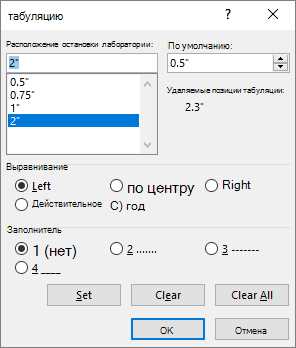
Текстовые документы — неотъемлемая часть нашей жизни. Они помогают нам организовывать информацию, делиться мыслями и представлять наши идеи. Важно научиться эффективно управлять форматированием текста, чтобы документы выглядели профессионально и приятно для чтения.
Одним из важных элементов форматирования текста является табуляция. Табуляция позволяет создавать выровненные и структурированные списки, таблицы, а также делать приятный отступ для текста. Несмотря на свою важность, многие пользователи не знают, как правильно использовать и настроить табуляцию в своем текстовом редакторе.
В данной статье мы рассмотрим один из наиболее популярных текстовых редакторов — Word, и подробно разберем, как использовать табуляцию для создания отступов и выравнивания текста. Мы также рассмотрим различные варианты настройки табуляции, которые помогут вам адаптировать настройки редактора под ваши индивидуальные потребности.
Табуляция в Word: основные принципы и возможности настройки
Основные концепции и настройки
Создание организованного и структурированного документа в Microsoft Word возможно благодаря использованию табуляции. Табуляция — это удобный инструмент, который позволяет выравнивать текст и размещать его в нескольких колонках, обеспечивая читаемость и удобство для читателя.
Настройки табуляции позволяют определить расстояние и выравнивание между отдельными элементами текста, такими как абзацы, заголовки, списки и таблицы. Каждая табуляция имеет свои уникальные параметры настройки, которые могут быть изменены в соответствии с требованиями документа.
Определение табуляции и ее виды
Табуляция — это способ выравнивания текста в документе. Она позволяет установить точки остановки, называемые табуляторами, которые определяют место, где текст будет выровнен. Возможные виды табуляции включают левую, правую, центровочную и десятичную. Каждый из них имеет свою специфику использования в разных типах документов.
Создание и редактирование табуляторов
Word предлагает несколько способов создания и редактирования табуляторов. Один из самых простых способов — использование линейки, расположенной сверху окна приложения. Чтобы создать табулятор, необходимо щелкнуть на нужной позиции на линейке или дважды щелкнуть на уже существующем табуляторе, чтобы открыть диалоговое окно, где можно настроить его параметры.
Регулировка расстояний и выравнивания
Одной из ключевых возможностей настройки табуляции является регулировка расстояния между табуляторами и выравнивания относительно них. Расстояние можно изменить, перетаскивая табуляторы на линейке или вручную задавая параметры в диалоговом окне. Выравнивание можно выбрать для каждого табулятора отдельно, определяя его позицию слева, справа, по центру или как десятичное значение.
Применение табуляции в разных типах документов
Табуляция настраивается в зависимости от типа документа и его конкретных требований. В текстовых документах она может использоваться для создания списков или столбцов текста. В документах с таблицами табуляция помогает выравнивать содержимое ячеек. В презентациях табуляция применяется для организации слайдов или блоков информации.
Заключение
Табуляция является мощным инструментом для создания структурированных документов в Microsoft Word. Правильная настройка табуляции позволяет выровнять текст и улучшить его визуальное представление. Изучение основных принципов и возможностей настройки табуляции поможет вам создавать профессиональные и удобочитаемые документы в Word.
Что такое табуляция в Word и зачем она нужна?
Почему важно использовать табуляцию в Word?
Табуляция предоставляет пользователю гибкость и удобство при оформлении текста и размещении объектов в документе. Благодаря использованию табуляции, можно создавать отступы на разных уровнях, делая их точными и равномерными. Это очень полезно при создании списков или организации информации по колонкам. Более того, табуляция позволяет автоматически выравнивать текст по заданным правилам, что существенно упрощает работу с документом и делает его более профессиональным.
Умение правильно настраивать и использовать табуляцию в Word является неотъемлемой частью навыков оформления документов. При этом необходимо учитывать такие параметры, как тип отступа, выравнивание по левому или правому краю, отступы между различными элементами и многое другое. Владение техниками установки и регулировки табуляции поможет сэкономить время и усилить профессионализм при работе с текстом в Word.
Настройка и использование функции выравнивания в текстовом редакторе Word
Для начала рекомендуется ознакомиться с различными режимами выравнивания текста в Word. В редакторе есть возможность выбрать выравнивание по левому, правому или центру краям страницы, что дает большую гибкость при оформлении текста. Также можно регулировать интервалы между отступами, чтобы создать определенную структуру в документе.
Для создания отступов и выравнивания текста можно использовать различные символы, такие как пробелы или табуляции. Табуляция — это функция, которая позволяет создавать равномерные отступы между элементами текста, что делает его более удобным для чтения и визуально более привлекательным.
Для настройки и использования табуляции в Word, необходимо следовать нескольким простым шагам. Сначала необходимо открыть нужный документ в Word и выбрать необходимый текст, на который нужно применить табуляцию. Затем следует нажать на вкладку «Расположение» или «Страница» в верхней панели инструментов и выбрать «Параметры отступов».
В открывшемся окне можно выбрать нужные параметры для табуляции, такие как значение отступа, тип табуляции и позицию. Здесь можно выбрать, какие элементы текста должны быть выровнены по табуляции. После выбора подходящих настроек, следует нажать кнопку «Применить» или «ОК», чтобы применить изменения к тексту. Теперь вы сможете видеть, как текст выглядит с учетом табуляции и настроенного выравнивания.
Запомните, что настройка и использование табуляции в Word позволяет создавать аккуратные и структурированные документы, делая их более профессиональными и удобными для чтения. Попробуйте экспериментировать с различными параметрами и функциями выравнивания, чтобы найти оптимальное сочетание для вашего текста!

Похожие записи: